Kali ini
dinara shere tenntang windows 8, yaitu:
Cara Install windows 8 - langkah langkah menginstall windows 8 lengkap:
1. Masukan DVD/USB Botable Windows 8
Installer, kemudian restart PC/komputer anda.
2. Kemudian seting
BIOS untuk First Device Priority di CD/DVD Room/USB. Tujuannya adalah agar PC anda melakukan booting via DVD/USB.
3. Tunggu hingga loading kelar.
4. Ketika muncul window seperti gambar berikut, aka pilih Indonesia sebagai language,, time, currency, and
location. Kemudian pilih Next.
5. Sekarang pilih “Install Now” agar proses instalasi berlanjut.
6. Check pada pada kotak kecil “Accept the terms and conditions” lalu pilih “Next” untuk lanjut.
7. Kemudian ada 2 pilihan yang muncul, yakni upgrade ke versi Windows 8 Developer
Edition atau fresh instalation. Maka anda ambil fresh dengan memilih Pilih Custom (Advanced).
8. Di tahap ini anda bisa pilih partisi, memformat dan membuat partisi. Maka pilih buat partisi untuk Sistem Windows. Selesai konfigurasi drive maka pilih Next.
9. Sekarang komputer anda akan melakukan
instal, tunggu hingga selesai.
10. Komputer kamu akan langsung reboot setelah proses instalasi selesai dan persiapkan pengaturan. Jadi tunggulah dan sabar.
11. Sekarang anda pilih “Express settings” di window berserta pilihan apa saja yang anda inginkan.
12.Jika anda memiliki akun Windows Live maka masukan info login akun anda disini.
13. Maka pilih “I don’t want to
log in with a Windows Live ID” jika kamu tidak memiliki akun Windows Live, atau memang tidak ingin gunakan akun itu.
14. Oleh karenanya anda pilih “Local account” untuk buat Username dan Password sebagai akun login.
15. Setelah semua info akun di masukan maka lanjutkan langkah anda dengan
klik Next. Windows akan lakukan konfigurasi setting anda.
16. Setelah semua
setup beres, maka kamu akan temui tampilan dekstop Windows 8 dilayar seperti ini.
17.Selesai! Selamat anda telah berhasil
menginstall Windows 8 di komputer.
#Semoga bermanfaat.......





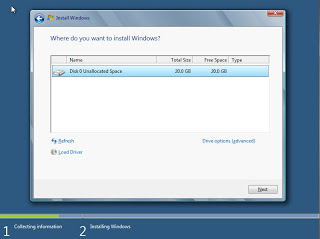








0 komentar:
Posting Komentar